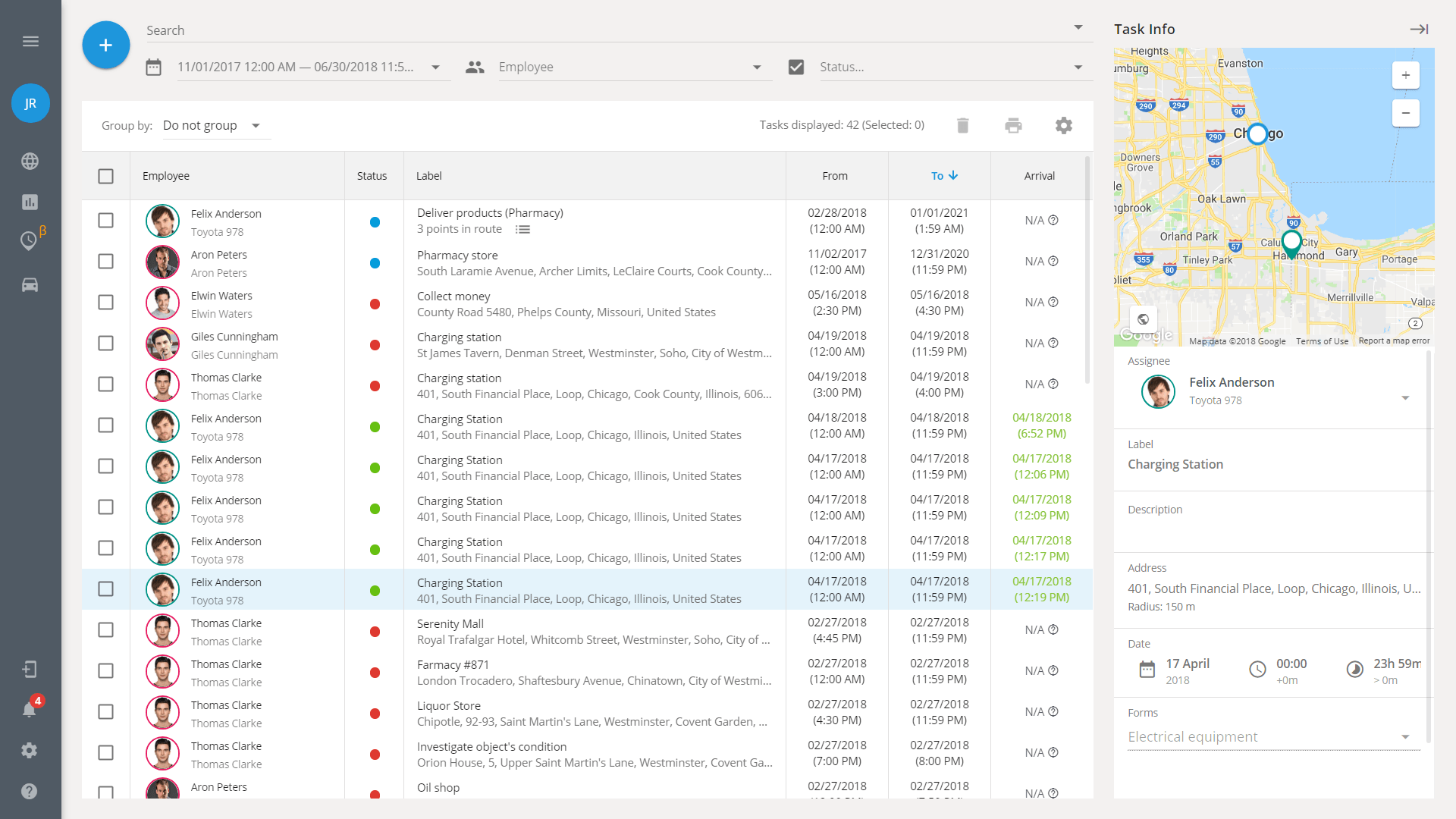"Tarefas" é um recurso muito útil para o Serviço de Campo. Com esta ferramenta você pode planejar e monitorar o trabalho dos trabalhadores de campo que usam o aplicativo X-GPS Tracker. Com apenas alguns cliques, você pode criar e enviar um plano de trabalho diário para um funcionário em seu celular. O funcionário receberá todas as informações necessárias para o dia, incluindo endereços, descrição da tarefa, números de contato, etc.
Lista de tarefas
Você pode ver todas as tarefas criadas de uma vez usando a lista de tarefas. A lista é dividida em colunas e contém as seguintes informações:
- Funcionário - mostra o nome de um funcionário responsável pelo andamento e resultado da tarefa. Ao criar uma nova tarefa, selecione o funcionário na lista de funcionários .
- Status - exibe o status atual da tarefa. Existem 7 status possíveis:
- Não atribuída - a tarefa não foi atribuída a ninguém.
- Atribuído - o funcionário foi atribuído à tarefa.
- Chegou - o funcionário chegou ao local da tarefa no tempo devido.
- Concluída - a tarefa foi concluída com sucesso no tempo devido.
- Concluído com erros - a tarefa de rota foi concluída com alterações na sequência de tarefas.
- Atrasado - a tarefa foi concluída com um atraso admissível. O tempo de atraso é especificado ao criar uma tarefa.
- Falha - a tarefa não foi concluída no tempo devido.
- Rótulo - mostra o nome e endereço da tarefa. Especificado ao criar uma tarefa.
- Iniciar - indica a hora de início planejada para a tarefa selecionada. Especificado ao criar uma tarefa.
- Término - indica a hora de término planejada para a tarefa selecionada. Especificado ao criar uma tarefa.
- Chegada - mostra a hora real e a data de chegada ao local da tarefa.
- Duração - exibe o tempo real gasto pelo funcionário no local da tarefa.
- Formulário - mostra a disponibilidade, número, título e status (enviado / não enviado) dos formulários anexados à tarefa. Um formulário é anexado ao criar uma arefa.
- Descrição - mostra a descrição detalhada da tarefa. Especificado ao criar uma tarefa.
- Etiquetas - exibe as tags anexado à tarefa. Especificado ao criar uma tarefa.
Personalização da lista de tarefas
Os usuários têm permissão para adicionar e excluir colunas.
Por exemplo, você pode ocultar a coluna Marcas se não precisar dela.
Para personalizar a visualização da lista de tarefas:
- Clique no ícone da roda dentada no canto superior direito da tela.
- Marque as caixas de seleção com as informações que você precisa ver na lista.
- Desmarque o que você deseja ocultar da visualização.